数据保存¶
用户可使用此工具保存现场数据,方便项目在出现问题后能够做充分的回归验证。
使用指南¶
1.打开工程后,在工程中添加 保存图片数据和参数 步骤组合,并且按顺序连线(端口1为深度图,端口2为彩色图)如图1所示。
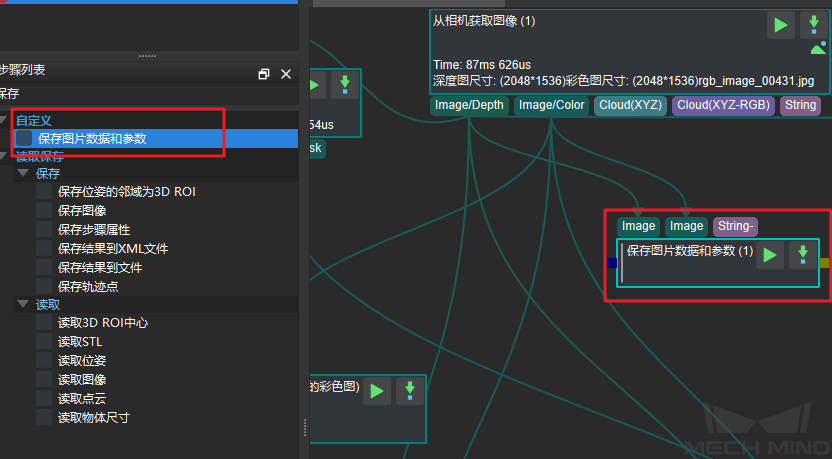
图1 添加步骤组合并连线¶
2.在步骤属性中可更改相关设置, 除保存天数外均推荐使用默认设置 。
路径设置:保存图像的目录路径。
根据日期创建子文件夹:勾选后,将创建一个以当前日期命名的子文件夹。
最大子文件夹数目: 保存至今“最大子文件夹数目”天的数据。
保存内容设定:设置是否保存相机参数、法兰位姿。
最大图片数量:设置保存图片的最大数量。如果图片数量超过最大值,会将下一个图片序号重置为0。
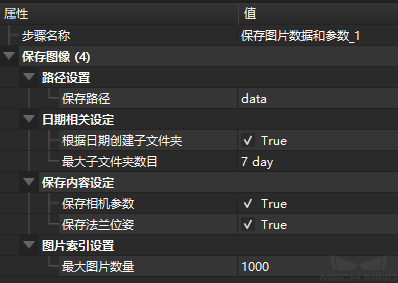
图2 设置相关属性¶
3.工程运行中所使用的 配方内容 均默认保存,以便数据回放。除配方之外,如果还有需要保存的步骤属性,可按 图3所示步骤来添加。
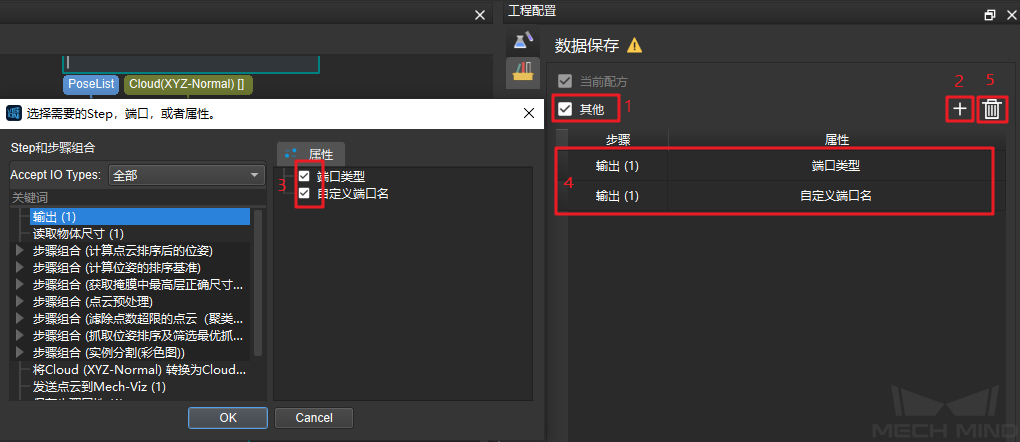
图3 添加步骤属性¶